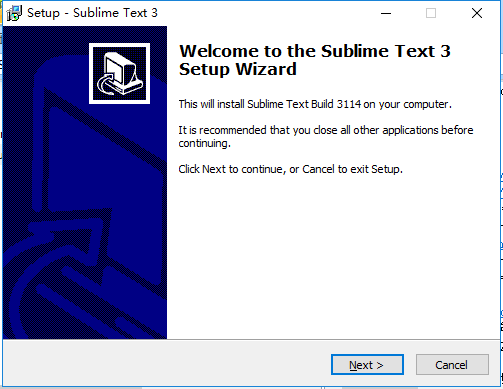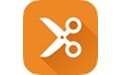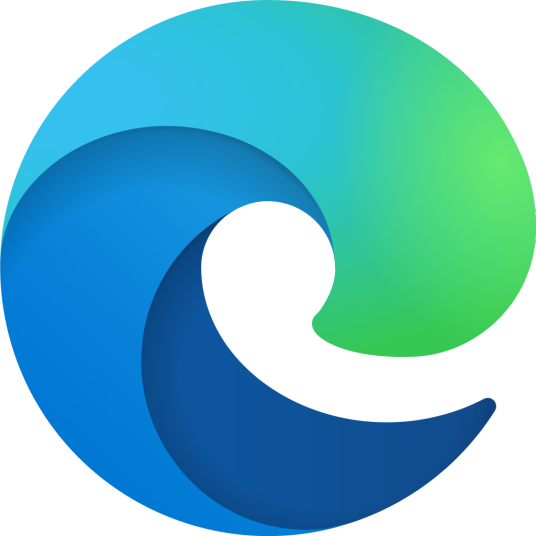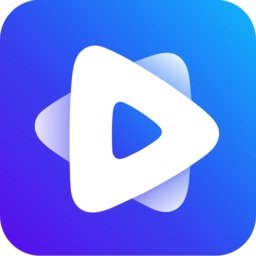-
Sublime Textv4.1.4.3
- 版本:
- 类别:办公软件
- 大小:18.43MB
- 时间:2024-08-08
软件介绍
Sublime Text中文版是一款专业的代码编辑器软件,支持安装多个扩展插件,界面以代码缩略图显示,更加直观,超多快捷方式设置,一键式操作。Sublime Text中文版可随心所欲的跳转位置,瞬间到达目标点,支持VIM模式,支持宏,进行代码操作的录制,还能播放,随时查看或用于教学,下面是Sublime Text中文版的相关介绍。
Sublime Text功能:
1、良好的扩展功能,正式名称为Package;
2、右边没有滚动条,取而代之的是一个代码缩略图,这非常好;
3、功能强大的快捷命令“实时搜索对应的命令、选项、代码段和句法,按回车键即可直接执行,减少了搜索的麻烦。”;
4、即时文件切换;
5、随意跳转到任何文件的任何位置;
6、多选择功能允许多个游标同时存在于页面中;
7、支持VIM模式;
8、支持宏,简单的说就是记录操作或自己写的命令,然后播放刚刚录制的操作或命令。
Sublime Text快捷键:
Ctrl+L 选择整行(按住-继续选择下行)
Ctrl+KK 从光标处删除至行尾
Ctrl+K Backspace 从光标处删除至行首
Ctrl+J 合并行(已选择需要合并的多行时)
Ctrl+KU 改为大写
Ctrl+KL 改为小写
Ctrl+D 选择字符串 (按住-继续选择下个相同的字符串)
Ctrl+M 光标移动至括号内开始或结束的位置
Ctrl+/ 注释整行(如已选择内容,同“Ctrl+Shift+/”效果)
Ctrl+Shift+c转换为utf8
Ctrl+R 搜索指定文件的函数标签
Ctrl+G 跳转到指定行
Ctrl+KT 折叠属性
Ctrl+K0 展开所有
Ctrl+U 软撤销
Ctrl+T 词互换
Tab 缩进 自动完成
Shift+Tab 去除缩进
Ctrl+F2 设置书签.
F2 下一个书签
Shift+F2 上一个书签
shift+鼠标右键 列选择
Alt+F3 选中文本按下快捷键,即可一次性选择全部的相同文本进行同时编辑
Sublime Text安装步骤:
1、在本站下载Sublime Text后,在电脑本地得到一个压缩包,使用360压缩工具解压后,双击.exe文件进入Sublime Text安装导向界面,点击【Next】继续安装。
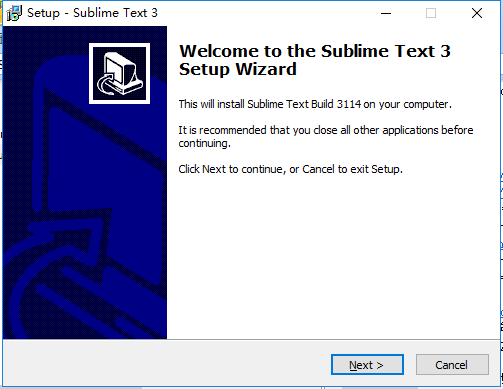
2、选择Sublime Text安装位置,您可以点击【Next】,软件会自动安装。或者您可以单击【Browse】,在弹出的安装位置窗口中,您可以自己选择Sublime Text安装位置,选择完成后点击【Next】。

3、准备安装Sublime Text,您可以先检查一下软件安装位置是否正确,如果正确,点击【Install】,如果有误点击【Back】返回修改。
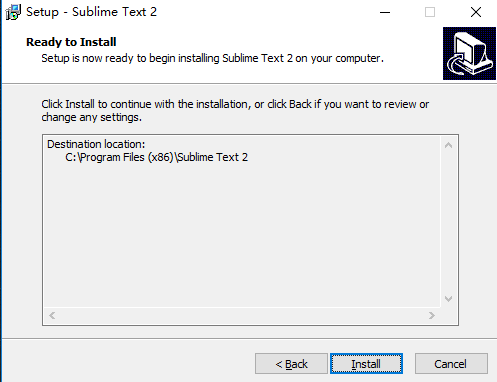
4、耐心等待Sublime Text安装完成就可以了。软件安装完成点击【finish】退出软件安装。
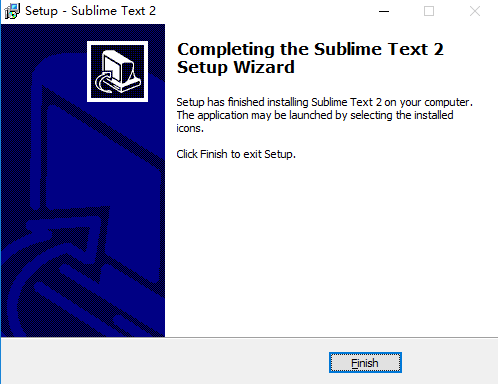
Sublime Text测评:
Sublime Text中文版是一款专业的代码编辑器软件,支持安装多个扩展插件,界面以代码缩略图显示,更加直观,超多快捷方式设置,一键式操作。
热门搜索
软件排行榜
- 最新排行
- 最热排行
- 评分最高